Jedním z klíčových rozdílů mezi iPhone a Androidem je, že zařízení Android nemohou používat iMessage. To je pravda, ale pokud máte správný software, správný typ počítače a nějaké technické znalosti, nebo alespoň chuť experimentovat, je ve skutečnosti možné nastavit iMessage pro váš telefon Android.
Tyto pokyny fungují pouze v případě, že máte přístup k zařízení Mac a pokud váš telefon Android používá Android 5.0 nebo novější. Budete používat software, který neprošel typickým schvalovacím procesem Apple. I když na tom není nic špatného, musíte důvěřovat vývojáři softwaru, aby nezneužíval vaši důvěru.
Proč obvykle nemůžete používat iMessage na Androidu
V systému Android obvykle nemůžete používat iMessage, protože Apple v iMessage používá speciální end-to-end šifrovací systém, který zajišťuje zprávy ze zařízení, na které jsou odesílány, přes servery Apple, do zařízení, které je přijímá. Protože jsou zprávy šifrovány, síť iMessage je použitelná pouze pro zařízení, která vědí, jak dešifrovat zprávy.
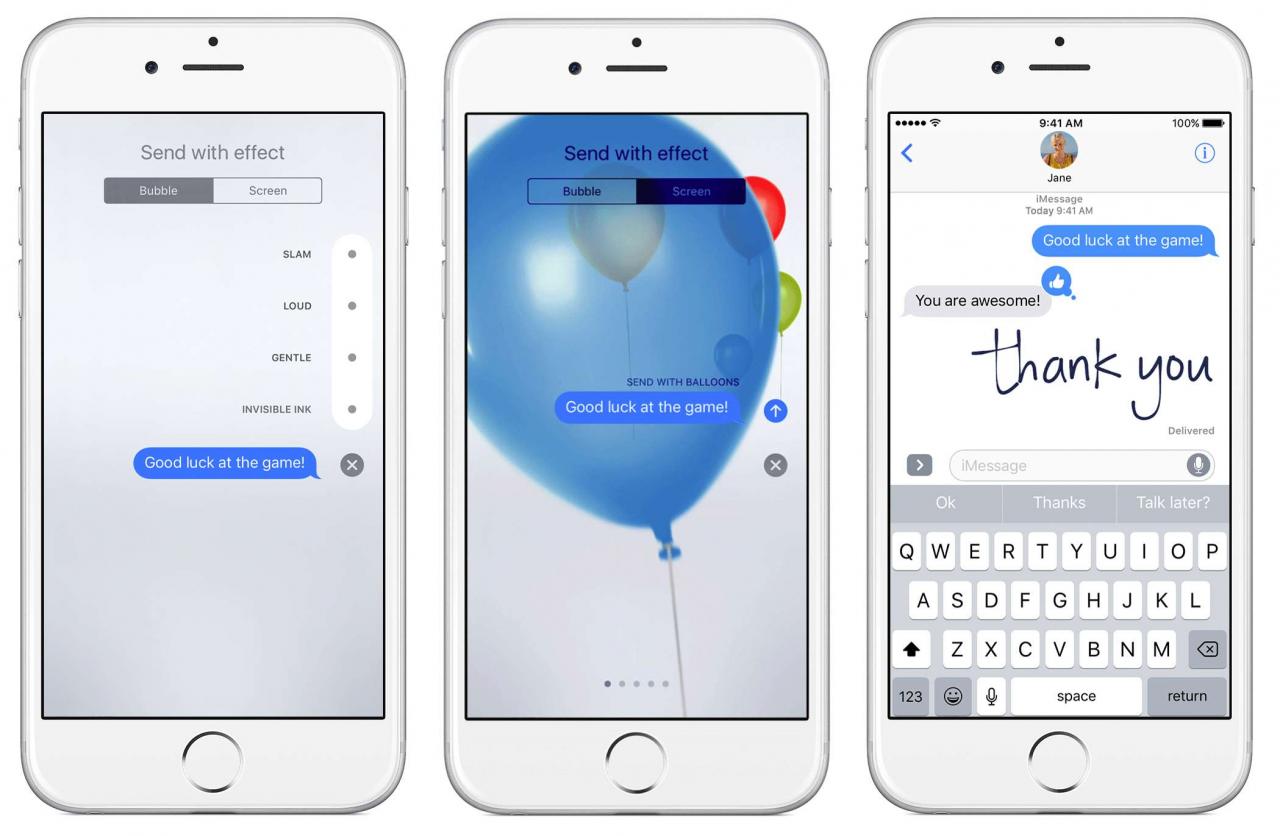
Apple Inc.
Apple ponechává iMessage a všechny jeho skvělé efekty a funkce, včetně aplikací iMessage, exkluzivně pro zařízení se systémem iOS a macOS jako způsob, jak přimět lidi k nákupu jejích produktů. Proto v obchodě Google Play není k dispozici žádná aplikace iMessage pro Android.
To znamená, že existuje jedna cesta kolem kontroly Apple nad iMessage: program s názvem weMessage.
Co potřebujete k použití weMessage
Abyste mohli weMessage používat, potřebujete následující:
- Účet iMessage: Toto je pravděpodobně vaše stávající Apple ID.
- Mac se systémem macOS 10.10 (Yosemite) nebo novějším: Použití weMessage vyžaduje spuštění programu na vašem počítači Mac.
- Ve vašem počítači Mac je nainstalována verze Java 7 nebo vyšší.
- Telefon Android se systémem Android OS 5.0 (Lollipop) nebo novějším.
- Aplikace weMessage nainstalovaná ve vašem telefonu Android.
Jak vám weMessage umožňuje používat iMessage na Androidu
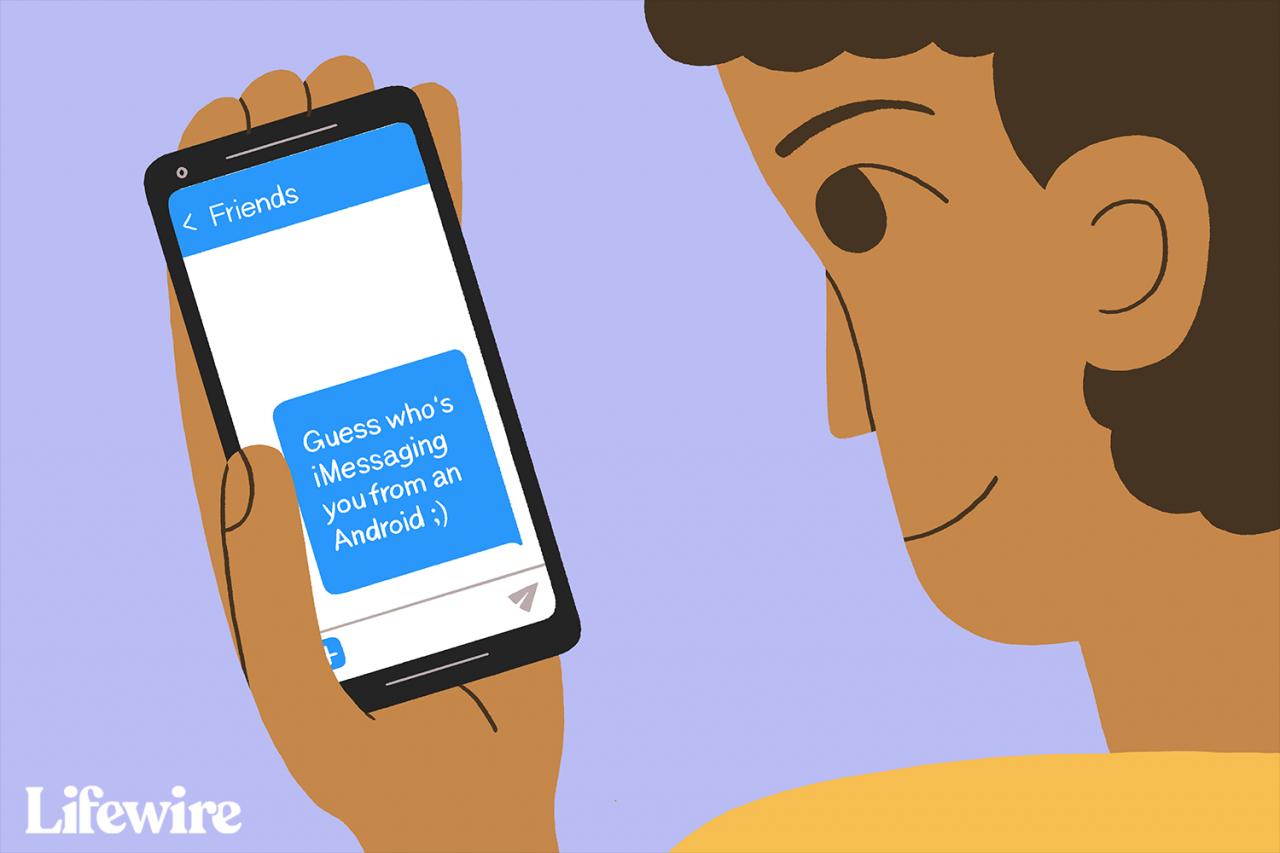
Maddy Price / Lifewire
Zatímco iMessage nemůže fungovat na zařízeních Android, iMessage funguje na iOS i macOS. Zde nejdůležitější je kompatibilita s Mac. weMessage je program pro Mac, který směruje zprávy přes síť iMessage. To znamená, že všechny vaše texty jsou odesílány do weMessage, poté předávány do iMessage pro odesílání do a ze zařízení macOS, iOS a Android, zatímco stále používají šifrování Apple.
Jak nastavit weMessage na používání iMessage pro Android
weMessage je docela chytré řešení pro řešení zabezpečení společnosti Apple pro iMessage, ale jeho nastavení není pro technologického nováčka ani pro slabé povahy. Existuje mnoho kroků a vyžaduje složitější konfiguraci než většina programů. Pokud se ale opravdu věnujete získávání iMessage pro Android, je to vaše jediná možnost. Tady je to, co musíte udělat.
Nakonfigurujte weMessage na Macu
-
Abyste mohli weMessage používat, musíte mít na svém Macu nainstalovanou Javu. Přejděte na adresu a ověřte, zda ji máte Aplikace > Utility, poté spusťte terminál aplikace předinstalovaná ve vašem počítači Mac. Typ Jáva, poté klepněte na tlačítko zpáteční.
Pokud se zobrazí chyba, nemáte Javu. Pokud nevidíte chybu, máte ji. Stáhněte si zde nejnovější verzi a ujistěte se, že máte nejnovější verzi.
-
Dále si stáhněte program weMessage pro váš Mac.
-
Ve složce weMessage poklepejte na ikonu spustit. příkaz soubor ke spuštění weMessage. Pokud se zobrazí chyba, že program nelze spustit, protože pochází od neznámého vývojáře, klikněte na ikonu Apple logo > System Preferences > Bezpečnost a ochrana osobních údajů > obecně, poté klepněte na tlačítko Otevřeno.
-
Dále budete muset povolit některé funkce usnadnění přístupu ve vašem počítači Mac. V System Preferences > Bezpečnost a ochrana osobních údajů , klepněte na tlačítko Soukromí klepněte na kartu Přístupnost.
-
Kliknutím na ikonu zámku vlevo dole odemknete nastavení. Pokud se zobrazí výzva, zadejte heslo, které používáte k přihlášení do počítače Mac.
-
Klepněte na tlačítko + ikonu a poté přejděte přes pevný disk do Aplikace > Utility.
-
klikněte terminál > OTEVŘENO.
-
Poklepejte na spustit. příkaz znovu spustit program. Tím se spustí okno Terminál.
-
Zadejte e-mailovou adresu, kterou používáte se službou iMessage.
-
Dále zadejte heslo.
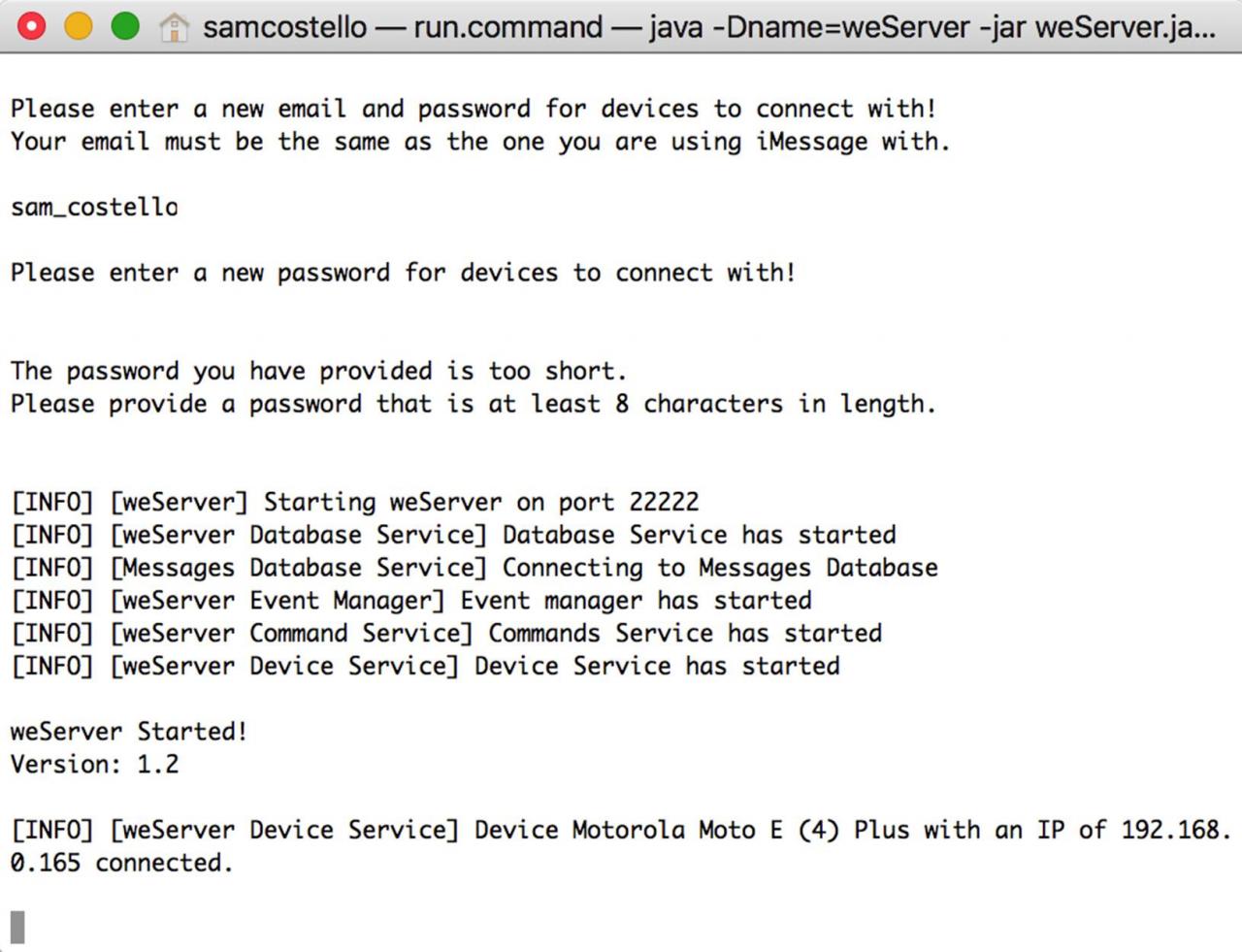
Aplikace weMessage spuštěná na počítači Mac. Záchranný drát
Vaše heslo nemusí odpovídat vašemu heslu iMessage a možná by nemělo, protože vaše Apple ID se používá pro tolik věcí.
Jak nastavit weMessage na Androidu
-
V zařízení Android přejděte do Obchodu Google Play a nainstalujte si aplikaci weMessage.
-
zahájit myMessage na vašem Androidu.
-
Využít Pokračovat.
-
Ve výzvě Chyba oprávnění klepněte na OKAY udělit aplikaci oprávnění k přístupu k nastavení vašeho zařízení.
-
Když se otevře Nastavení, klepněte na tlačítko vedle Povolit úpravy nastavení systému dát přístup weMessage.
-
Klepnutím na šipku zpět v horní části se vrátíte do aplikace.
-
Když budete vyzváni k výběru výchozí aplikace pro SMS, klepněte na myMessage a pak Nastavit jako výchozí, Zvolit OKAY na výzvu „help“.
-
Zadejte IP adresu vašeho Macu do aplikace, aby věděla, jak komunikovat s vaším počítačem. Pokud si nejste jisti, zjistěte, jak zjistit svou IP adresu.
-
Zadejte svou e-mailovou adresu iMessage a heslo, které jste vybrali během instalace výše.
-
Zadejte svou e-mailovou adresu iMessage a heslo, které jste vybrali během instalace výše.
Za předpokladu, že je vše správně nakonfigurováno, uvidíte obrazovku všech vašich konverzací. Vyzkoušejte, že můžete posílat texty iMessage z Androidu zasláním SMS na iPhone; budete vědět, že to funguje, pokud jsou textové bubliny modré.
Ještě nejste hotovi!
Pokyny zatím fungují pouze v případě, že je váš telefon Android ve stejné síti Wi-Fi jako váš Mac. To je užitečné, ale chcete, aby váš Android používal iMessage bez ohledu na to, kde jste. Chcete-li to provést, musíte nastavit přesměrování portů.
Port Forwarding nakonfiguruje vaši domácí síť Wi-Fi tak, aby umožňovala připojení zvenčí. Takto se vaše zařízení Android připojí zpět k aplikaci weMessage na vašem Macu odkudkoli.
Způsob, jakým nastavujete přesměrování portů, se liší téměř u každého routeru nebo modemu. Z tohoto důvodu není možné poskytnout jedinou sadu pokynů. Nejlepší způsob, jak se to naučit, je video a pokyny na webu weMessage.
Jakmile nastavíte přesměrování portů, otestujte nastavení vypnutím Wi-Fi na zařízení Android a odesláním zprávy někomu pomocí služby iMessage.
iMessage nemusí být jedinou funkcí iPhone, kterou chcete v systému Android používat. Možná budete moci používat Siri na Androidu nebo dokonce použít několik funkcí iTunes.
